- 1基于MATLAB麻雀搜索算法求解物流选址问题_麻雀搜索算法选址
- 2Nginx学习笔记(十)如何配置HTTPS协议?(公网)
- 3Git(三) Git 的远程仓库操作(以码云为例)_码云远程仓库怎么
- 4YOLOv8-目标检测实战,训练自己的数据集(提供数据集)_yolov8目标检测自己的视频数据
- 5大数据计算模式:批处理&流处理_流计算 批处理
- 6JNI 输出LOG_jni log
- 72023首届大学生算法大赛——补题_算法大赛cff 第一届 赛题
- 8Anaconda Jupyter notebook 安装过程详解_jupyter notebook安装conda弹出窗口是怎么回事
- 9微信小程序django+uniapp学生宿舍门禁系统python
- 10经典卷积模型回顾20—YOLOv1实现猫狗检测(matlab,Tensorflow2.0)_yolov1用matlab
PCB加工文件—Gerber文件的导出_pcbdoc导出gerber
赞
踩
当我们使用软件将一个板卡的PCB图纸设计好后,想到PCB厂家制作成电路板。简单的,你可以把自己的设置PCB文件(.PcbDoc)直接发给厂家加工,但是有些PCB厂家会要求你提供Gerber文件。

但是这个Gerber文件究竟是什么?Gerber文件是一款计算机软件,是线路板行业软件描述线路板(线路层、阻焊层、字符层等)图像及钻、铣数据的文档格式集合,是线路板行业图像转换的标准格式。也就是我们平时设计完PCB后,会再做进一步处理,即导出Gerber文件。因为Gerber文件是PCB加工机器识别的标准文件,所以即便你将PCB文件(.PcbDoc)发送给厂家,厂家也需要把PCB文件转换成Gerber文件后,才能去加工你所要的PCB。
一.步骤
- 设置原点
- Gerbera文件导出
- 钻孔文件导出
二.光绘文件结构

三.Gerbera文件导出
1.设置原点
设置原点一般设置在板卡的左下角,操作如图:


2.参数设定
1)选择文件->装备输出->Gerber Files

2)在“通用”->选择“单位:英寸”,“格式:2:5”

4)在“层”选项中选择需要的Layer,以2层板为例,包括:GTO,GTP,GTS,GTL,GBL,GBS,GBP,GBO,GKO,GPT,GPB等11层;如果Mechanical层有标注加工尺寸或者参数等,可将Mechanical层也选上。

5)在设置“钻孔图层”参数

6)设置“光圈”参数

7)“高级”选项参数设置
在这个图层的设置一般取默认值即可

8)设置好了之后,点击确定按钮,将会输出Gerber文件来,保存的路劲默认是放在PCB工程的Ouput下。导出来的Gerber文件如图:

四.钻孔文件导出
点击文件->制造输出->NC Drill Files

1)钻孔文件选择设置,设置完毕后点击OK。

2)出现如下对话框,确认红色选中区域内的格式设置,点击确定

3)生成钻孔文件XXXX.TXT(XXXX为PCB命名)

五.光绘文件输出
1.在PCB工程文件中包含了PCB加工需要的光绘文件。至此便可将这些文件打包发给PCB厂家。
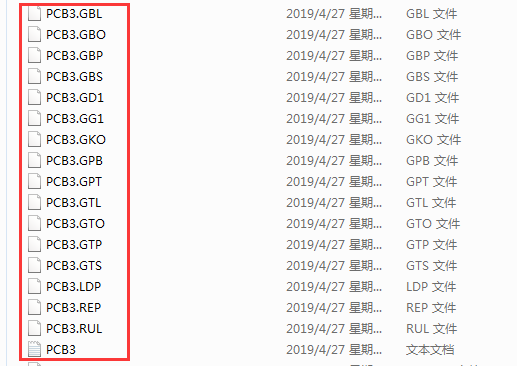
如果您喜欢,可关注个人公众号“电子应用学习馆”,获取更多的资料例程。




